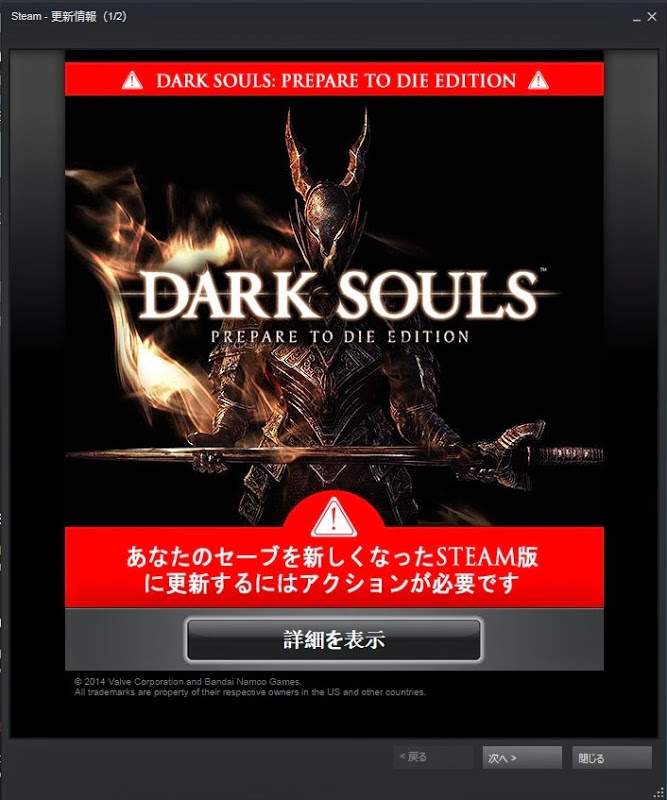ネットでHPなんか見てるとブラウザのURLの横にそのHPのアイコンがあります。
これをfaviconというらしいです。今回はこいつをfc2ブログで自分好みの画像に変える方法を紹介します。
1、必要なものはまず画像です。こいつはなるべく正方形になるようトリミングなり、リサイズなりしましょう。
2、加工した画像を次はアイコン用ファイルに変換します。
ここで青枠で囲まれたところで「参照」で1で加工したファイルを選びます。選んだら「Generate FavIcon.ico」ボタンを押してアイコンファイルを作成。
しばらくすると画面が変わり、緑で囲まれたところに「Download FavIcon Package 」とあるのでクリックして完成したアイコンファイルをダウンロードします。アイコンファイルは圧縮ファイルzipで保存されます。
3、保存した圧縮ファイルを解凍して画像の準備ができたらこいつをfc2ブログのアップローダにアップロードします。
ブログの管理画面で、「ツール」→「ファイルアップロード」でできます。このときアップロードするファイルは先ほど解凍したもののなかの「FavIcon.ico」だけでかまいません。
4、アップロードが完了したら、アップロード完了画面に赤字で「ファイルをアップロードしました : http:~favicon.ico」と出てくるので、このURLの部分をコピー。
5、こんどは「環境設定」→「テンプレートの設定で」HTML編集のとこで~のあいだに
![]()
を書きます。「http:~favicon.ico」のところは4でコピーしたURLをペーストしましょう。
最後に「更新」ボタンを押せば、アイコンの変更が適用されます。
今回はfc2ブログを対象としましたが、他にもココログ、アメーバ、DTI、忍者、プチモールなどでも使えるそうです。